Photoshop设计九宫格切图详细步骤
今天就和大家聊聊如何用 Photoshop 设计九宫格切图,感兴趣的朋友一起来看看吧!

1、将照片导入到Photoshop中后,使用【裁剪工具】,并在上方的裁剪类型中选择【1:1(方形)】。
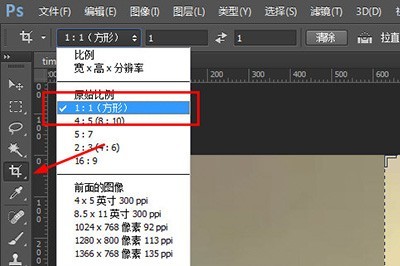
2、将照片裁剪出正方形。
3、在【裁剪工具】上右键,选择【切片工具】,在图片上右键【划分切片】。
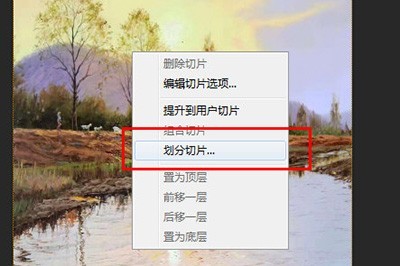
4、在划分切片的设置中,勾选【水平划分为】、【垂直划分为】。并设为3个纵/横向切片,均匀分割。
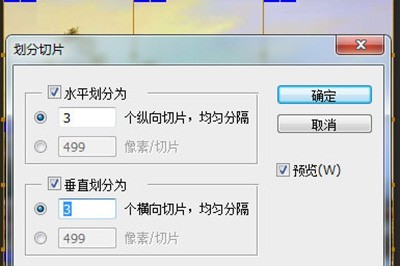
5、点击【文件】-【存储为Web所用格式】(快捷键CTLR+ALT+SHIFT+S),设置保存格式,其他的默认。
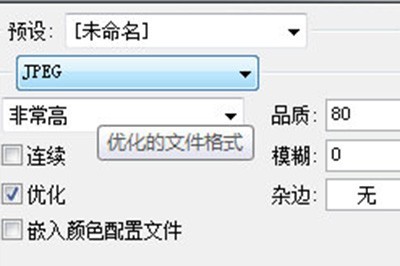
6、保存后就会在保存的文件夹中看到9张图片,将这九张图片发到微信中即可。
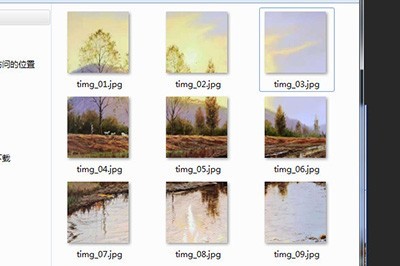
以上这里为各位分享了Photoshop设计九宫格切图的操作步骤。有需要的朋友赶快来看看本篇文章吧。
文章标题:Photoshop设计九宫格切图详细步骤
文章链接://www.hpwebtech.com/jiqiao/123213.html
为给用户提供更多有价值信息,ZOL下载站整理发布,如果有侵权请联系删除,转载请保留出处。
相关软件推荐
其他类似技巧
- 2024-08-06 17:48:03不用PS制作个性二维码
- 2024-08-03 14:30:02ps如何调整图片亮度
- 2024-08-03 14:29:02ps如何调整图片对比度
- 2024-08-03 14:28:01ps如何调整图像大小
- 2024-08-01 12:01:02photoshop / PS各种快捷键使用方法
- 2024-06-29 09:15:02没有PS怎么快速扣图
- 2024-05-17 13:54:512024年ASP软件性能优化:提升用户体验的关键因素
- 2024-05-17 13:54:512024年ASP软件免费版:排行榜评选结果公布
- 2024-05-17 13:53:092024年推荐5款实用的asp文件处理软件
- 2024-05-17 13:53:092024年评估五大ASP文件软件的性能与功能
PhotoShop7.0软件简介
Photoshop7是公认的最好的通用平面美术设计软件,由Adobe公司开发设计。无论是平面广告设计、室内装潢,还是处理个人照片,Adobe Photoshop 7.0中文版都是不可或缺的工具。&160;软件优点:Adobe Photoshop 7.0中文版是一款使用简便、功能强大的图像处理软件,是PS系列最经典的一款版本,Adobe Photoshop 7.0中文版拥有对... 详细介绍»









